

あなたは何かを予約注文しましたが、今、あなたは考え直していますか? あなたがiTunes Storeで事前に注文した映画や音楽アルバムにあなたの心を変えましたか? あなたはまだあなたのお金を無駄にしていないので、心配しないでください。 あなたがする必要があるのはあなたの予約注文をキャンセルすることだけであり、これはほんの数秒以内に行うことができるものです。
AppleのiTunesおよびTVアプリを使用すると、ユーザーはまだ利用できない音楽や動きを事前に注文できます。 未発売のアイテムは、ストア内の他のコンテンツを購入する方法と同様に、事前に購入することができます。 ただし、既存のコンテンツとは異なり、予約注文に対してすぐに請求されることはありません。 代わりに、お支払い方法は、あなたのアイテムがリリースされた日に課金され、必要に応じて購入をキャンセルするためのウィンドウを与えます。
iPhoneから予約済みコンテンツをキャンセルする&iPad
お使いのデバイスが現在実行されているiOS/iPadOSのバージョンは、この特定のオプションがかなり前から利用可能であるため、実際には問題ではありません。 だから、あなたが何をする必要があるかをチェックしてみましょう:
- あなたのiPhoneやiPadのホーム画面からApp Storeを起動することによってオフに開始します。
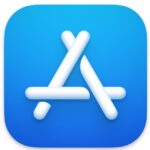
- 次に、メニューの右上隅にあるApple IDプロフィールアイコンをタップして続行します。
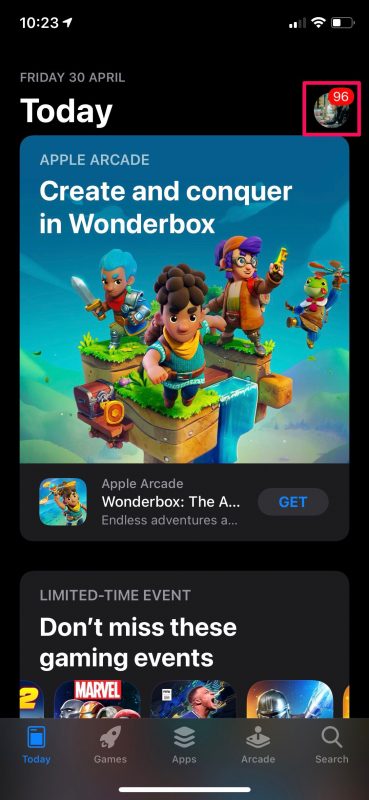
- ここでは、更新が必要なアプリのリストのすぐ上にパーソナライズされた推奨というオプションがあります。 続行するには、それをタップします。
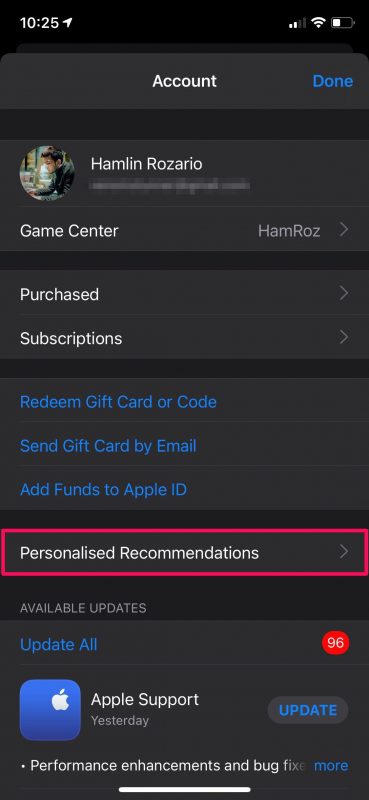
- このメニューで、”予約注文”オプションを選択して、iTunes StoreおよびApple TVアプリで行ったすべての予約購入を表示します。
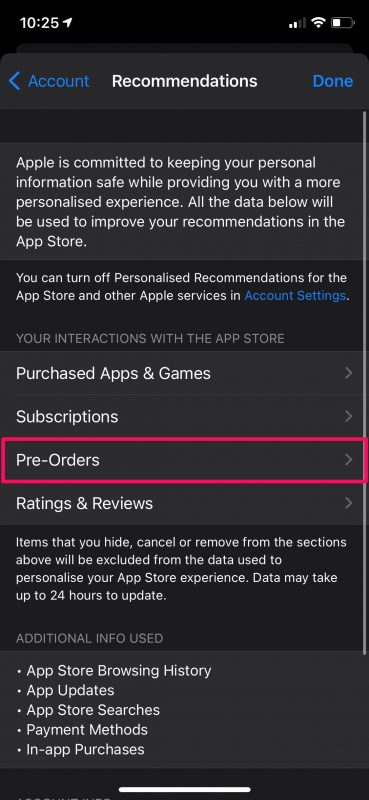
- Apple IDパスワードを入力するよう求められます。 それを入力し、”OK”をタップします。
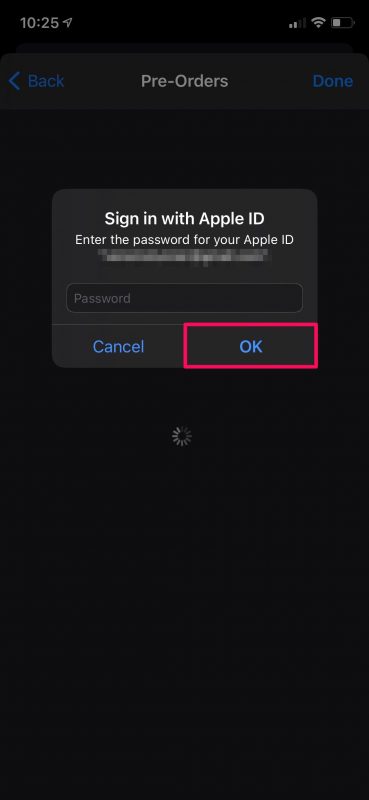
- 次に、キャンセルしたい予約注文をタップするだけです。
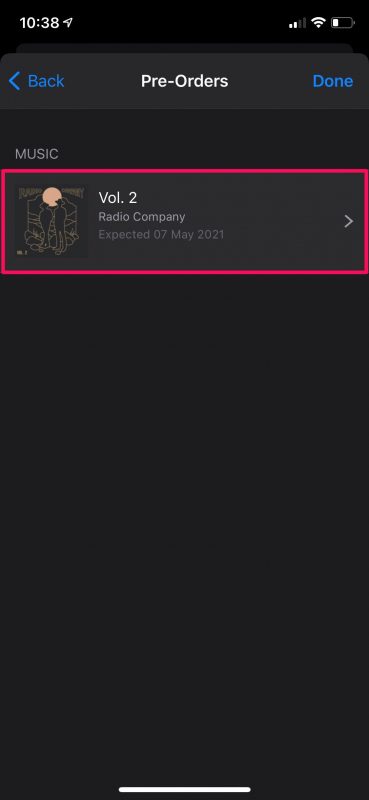
- 次に、下のスクリーンショットに示すように赤で強調表示されている”予約注文をキャンセル”を選択します。
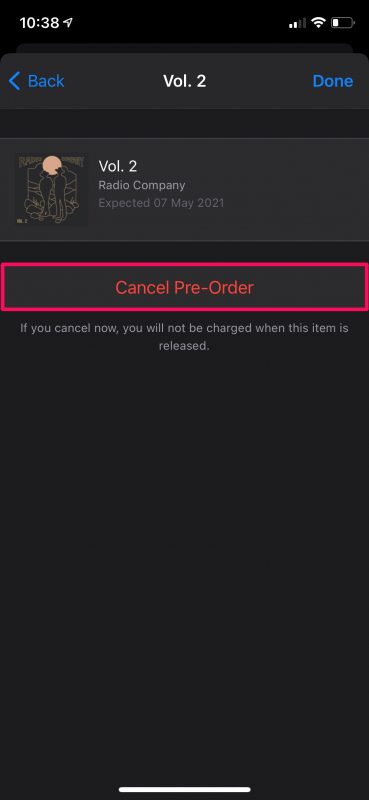
- あなたの行動を確認するように求められたら、”はい”を選択するだけで完了です。
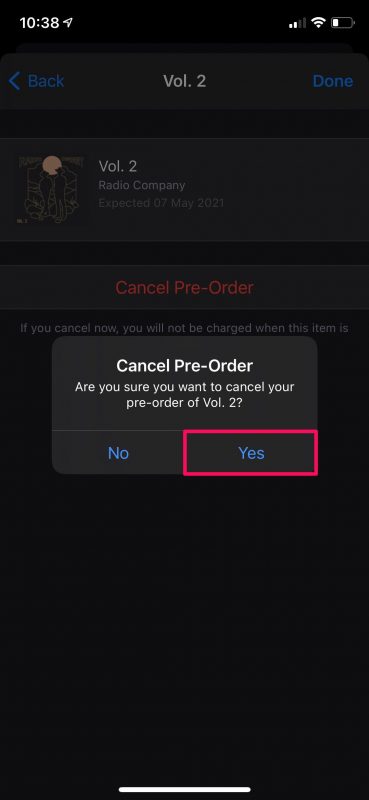
予約注文をキャンセルすることで、アイテムがストアでリリースされた日にカードに請求される可能性のある支払いを回避できました。 上記の手順を繰り返して、他の予約注文をキャンセルすることもできます。
デジタル商品を販売する他の多くの店舗とは異なり、Appleが顧客に事前注文をすぐに請求しないのは素晴らしいことです。 これは、潜在的に彼らの心を変更するときに人々が要求する払い戻しの多くを回避します。
お使いのMacまたはWindows PC上で現在この記事を読んでいる場合は、あまりにもあなたのiPhoneをつかむことなく、予約注文をキャンセルすることができます。 Macでは、App Storeアプリからこれを行うことができます。 ただし、PCを使用している場合は、iTunesを使用してAccount->View My Accountに移動して、予約注文を管理できます。
あなたは時間通りにあなたの予約注文をキャンセルし、Appleによって充電されないようにすることができましたか? あなたは頻繁にものを予約注文していますか? あなたが事前に注文したものについてのあなたの心を変更しますか? この機能についてどう思いますか?